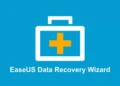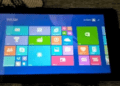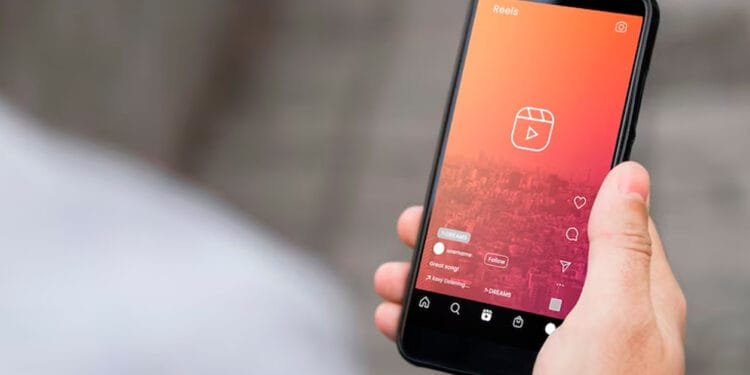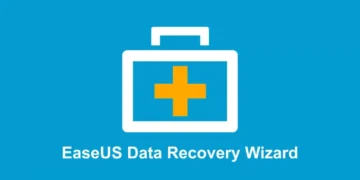O Outlook é uma ferramenta essencial para muitos profissionais e usuários diários. No entanto, às vezes, você pode enfrentar o problema: Outlook não abre!. Isso pode ser frustrante, especialmente quando você depende do programa para gerenciar seus e-mails e compromissos. Felizmente, existem várias soluções que podem ajudar a resolver esse problema e colocar seu Outlook de volta nos trilhos.
Neste artigo, vamos explorar diferentes métodos para corrigir problemas quando o Outlook não abre. Desde reiniciar o computador até verificar arquivos corrompidos, abordaremos várias soluções eficazes. Continue lendo para descobrir como solucionar esses problemas de maneira rápida e eficiente.
Vamos detalhar cada solução passo a passo para garantir que você possa resolver o problema do Outlook sem complicações.
Reiniciar o Computador
Reiniciar o computador pode parecer uma solução simples, mas muitas vezes resolve uma série de problemas temporários, incluindo o não funcionamento do Outlook.
Passo 1: Salvar o Trabalho
Antes de reiniciar o computador, certifique-se de salvar todo o trabalho aberto para evitar a perda de dados. Feche todos os programas abertos corretamente. Isso garante que nenhum dado importante seja perdido durante o processo de reinicialização.
Reiniciar o computador ajuda a limpar a memória e pode resolver conflitos temporários entre programas. É um primeiro passo simples, mas frequentemente eficaz para resolver problemas de software.
Passo 2: Reiniciar o Sistema
Clique no menu Iniciar, selecione a opção de energia e escolha “Reiniciar”. Isso fechará todos os programas e reiniciará o sistema operacional. Muitas vezes, essa ação simples pode resolver conflitos temporários e permitir que o Outlook funcione novamente.
Uma reinicialização completa pode solucionar problemas que não são aparentes, como atualizações pendentes ou processos em segundo plano que estão interferindo no funcionamento do Outlook.
Passo 3: Verificar o Outlook
Depois que o computador reiniciar, tente abrir o Outlook novamente. Se o problema persistir, prossiga para as próximas etapas de solução de problemas.
Reiniciar pode ser a solução mais rápida e simples, mas se não funcionar, não se preocupe. Existem outras opções que você pode tentar.
Verificar Conexão com a Internet
Uma conexão de internet instável ou inexistente pode ser a causa do problema com o Outlook. Verifique se a sua conexão está funcionando corretamente.
Passo 1: Testar a Conexão
Abra um navegador da web e tente acessar alguns sites. Se os sites não carregarem, o problema pode estar na sua conexão com a internet. Reinicie o roteador ou entre em contato com o seu provedor de serviços de internet para resolver problemas de conectividade.
Uma conexão estável é crucial para o funcionamento do Outlook, especialmente se você utiliza uma conta de e-mail baseada na web.
Passo 2: Configurações de Rede
Certifique-se de que seu computador está conectado à rede correta e que não há problemas com o Wi-Fi ou cabo Ethernet. Verifique também as configurações de rede do Windows para garantir que não há restrições impedindo o acesso à internet.
Problemas de rede podem muitas vezes ser resolvidos verificando as configurações de IP e DNS, garantindo que o computador esteja configurado corretamente para acessar a internet.
Passo 3: Tentar Novamente
Depois de verificar e corrigir qualquer problema de conexão com a internet, tente abrir o Outlook novamente. Se ainda não funcionar, passe para a próxima solução.
Lembre-se de que uma conexão de internet estável é fundamental para o funcionamento adequado do Outlook e outros serviços online.
Iniciar o Outlook no Modo de Segurança
Iniciar o Outlook no Modo de Segurança pode ajudar a identificar se o problema está sendo causado por um complemento ou extensão.
Passo 1: Abrir o Modo de Segurança
Pressione as teclas Windows + R para abrir a caixa de diálogo Executar. Digite “outlook.exe /safe” e pressione Enter. Isso iniciará o Outlook no Modo de Segurança, desativando todos os complementos e extensões.
O Modo de Segurança é uma ótima maneira de isolar problemas que podem estar relacionados a complementos ou configurações personalizadas.
Passo 2: Testar o Funcionamento
Se o Outlook abrir corretamente no Modo de Segurança, o problema provavelmente está relacionado a um complemento ou extensão. Você pode desativar os complementos um a um para identificar o culpado.
Testar o Outlook no Modo de Segurança ajuda a determinar se o problema é causado por software adicional que foi instalado no programa.
Passo 3: Desativar Complementos
Para desativar complementos, vá para “Arquivo” > “Opções” > “Complementos”. Selecione “Complementos COM” e clique em “Ir”. Desmarque os complementos que você suspeita que podem estar causando problemas e reinicie o Outlook.
Desativar complementos pode resolver muitos problemas de inicialização, especialmente se você instalou recentemente novos add-ons ou atualizações.
Passo 4: Verificar
Após desativar os complementos problemáticos, feche e abra o Outlook no modo normal para verificar se o problema foi resolvido.
Se o Outlook funcionar corretamente após desativar os complementos, você pode ativar cada um individualmente para identificar qual estava causando o problema.
Reparar o Arquivo de Dados do Outlook
Arquivos de dados corrompidos podem impedir o Outlook de abrir corretamente. Felizmente, o Outlook inclui uma ferramenta de reparo de caixa de entrada que pode corrigir esses problemas.
Passo 1: Localizar a Ferramenta de Reparo
A ferramenta de reparo de caixa de entrada, também conhecida como SCANPST.EXE, está incluída na instalação do Outlook. A localização pode variar dependendo da versão do Outlook, mas geralmente pode ser encontrada em “C:\Program Files\Microsoft Office\root\OfficeXX” (substitua XX pela versão do Office).
Localizar a ferramenta de reparo é o primeiro passo para corrigir arquivos de dados corrompidos, que podem causar muitos problemas de funcionamento.
Passo 2: Executar a Ferramenta
Abra a ferramenta SCANPST.EXE e clique em “Procurar” para localizar o arquivo .pst ou .ost que você deseja reparar. Selecione o arquivo e clique em “Iniciar” para começar o processo de verificação.
A execução da ferramenta de reparo verifica os arquivos de dados do Outlook em busca de erros e inconsistências que possam estar causando o problema.
Passo 3: Reparar os Erros
Se a ferramenta encontrar erros no arquivo de dados, ela oferecerá a opção de repará-los. Clique em “Reparar” e aguarde até que o processo seja concluído.
Reparar os arquivos de dados pode resolver problemas que impedem o Outlook de abrir, restaurando a funcionalidade do programa.
Passo 4: Verificar o Outlook
Depois que a reparação estiver concluída, abra o Outlook novamente para verificar se o problema foi resolvido.
Se o Outlook abrir corretamente após a reparação, isso indica que o problema estava relacionado a arquivos de dados corrompidos.
Reinstalar o Outlook
Se nenhuma das soluções anteriores resolver o problema, pode ser necessário reinstalar o Outlook. Isso garantirá que todos os arquivos e configurações sejam redefinidos para o padrão.
Passo 1: Desinstalar o Outlook
Vá para “Configurações” > “Aplicativos” e procure o Outlook na lista de aplicativos instalados. Selecione o Outlook e clique em “Desinstalar”. Siga as instruções na tela para remover o programa do seu sistema.
Desinstalar o Outlook é um passo mais drástico, mas pode ser necessário se o problema for persistente e não puder ser resolvido com outras soluções.
Passo 2: Reiniciar o Computador
Depois de desinstalar o Outlook, reinicie o computador para garantir que todos os arquivos antigos sejam removidos completamente.
Reiniciar após desinstalar garante que o sistema esteja limpo de quaisquer vestígios do programa antigo antes de reinstalar.
Passo 3: Reinstalar o Outlook
Vá para o site oficial da Microsoft e baixe a versão mais recente do Outlook. Siga as instruções de instalação para reinstalar o programa no seu computador.
Reinstalar o Outlook com uma versão atualizada pode resolver problemas causados por instalações corrompidas ou desatualizadas.
Passo 4: Configurar o Outlook
Após a instalação, abra o Outlook e configure suas contas de e-mail novamente. Verifique se o problema foi resolvido e se o Outlook está funcionando corretamente.
Configurar o Outlook após a reinstalação garante que todas as suas contas de e-mail estejam configuradas corretamente e funcionando como esperado.
Conclusão
Se o Outlook não abrir, isso pode causar bastante inconveniência, mas com as soluções apresentadas neste artigo, você deve ser capaz de resolver o problema rapidamente. Desde reiniciar o computador até reinstalar o Outlook, abordamos várias maneiras eficazes de corrigir esse problema.
Experimente cada método e veja qual funciona melhor para você. E, claro, continue acompanhando o Windows Team para mais dicas e soluções para problemas tecnológicos. Com as instruções detalhadas fornecidas, esperamos que você consiga resolver o problema do Outlook e continuar usando o programa sem interrupções.